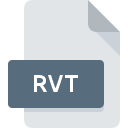
Extensión de archivo RVT
Revit Project Format
-
DeveloperAutodesk
-
Category
-
Popularidad3.2 (14 votes)
¿Qué es el archivo RVT?
Los archivos con extensión .RVT almacenan modelos de construcción 3D paramétricos creados con Autodesk Revit, un software BIM. Los archivos de proyecto RVT pueden incluir:
- Planos de planta,
- Diseños de edificios,
- Muros, secciones, elevaciones,
- Secciones cruzadas.
Los archivos RVT se pueden utilizar para generar vistas 3D de modelos, así como editar proyectos de forma interactiva agregando objetos y modificando parámetros. La información sobre los componentes del modelo dado se guarda como parte de los propios datos del componente.
Los archivos RVT también almacenan metadatos y otra información sobre proyectos. Los archivos RVT se pueden crear utilizando elementos prediseñados (objetos BIM), ya sea creados por los usuarios o enviados con Revit. Los archivos RVT solo se pueden abrir con Autodesk Revit o un navegador de archivos RVT compatible. Las vistas del proyecto se pueden exportar a archivos DWG 2D / 3D.
El software Revit fue adquirido por Autodesk en 2002. Autodesk recopiló aplicaciones más pequeñas y actualizó algunas funciones básicas para crear un paquete completo de software de modelado y lo lanzó en 2013 con el nombre de Revit. Revit permite que varios especialistas colaboren en un proyecto conjunto.
Programas que admiten la extensión de archivo RVT
Los archivos RVT se pueden encontrar en todas las plataformas del sistema, incluido el móvil, pero no hay garantía de que cada uno admita dichos archivos de manera adecuada.
Updated: 05/17/2023
¿Cómo abrir un archivo RVT?
Puede haber múltiples causas por las que tiene problemas al abrir archivos RVT en un sistema dado. En el lado positivo, los problemas más frecuentes relacionados con Revit Project Format archivos no son complejos. En la mayoría de los casos, se pueden abordar de manera rápida y efectiva sin la ayuda de un especialista. La lista a continuación lo guiará a través del proceso de abordar el problema encontrado.
Paso 1. Instalar el software Revit Architecture
 La razón más común para tales problemas es la falta de aplicaciones adecuadas que admitan archivos RVT instalados en el sistema. Este problema se puede solucionar descargando e instalando Revit Architecture o un programa compatible diferente, como Revit Structure. La lista completa de programas agrupados por sistemas operativos se puede encontrar arriba. El método más seguro para descargar Revit Architecture instalado es ir al sitio web del desarrollador (Autodesk, Inc.) y descargar el software utilizando los enlaces provistos.
La razón más común para tales problemas es la falta de aplicaciones adecuadas que admitan archivos RVT instalados en el sistema. Este problema se puede solucionar descargando e instalando Revit Architecture o un programa compatible diferente, como Revit Structure. La lista completa de programas agrupados por sistemas operativos se puede encontrar arriba. El método más seguro para descargar Revit Architecture instalado es ir al sitio web del desarrollador (Autodesk, Inc.) y descargar el software utilizando los enlaces provistos.
Paso 2. Verifique la versión de Revit Architecture y actualice si es necesario
 Si los problemas con la apertura de archivos RVT aún ocurren incluso después de instalar Revit Architecture, es posible que tenga una versión desactualizada del software. Consulte el sitio web del desarrollador si hay disponible una versión más reciente de Revit Architecture. También puede suceder que los creadores de software al actualizar sus aplicaciones agreguen compatibilidad con otros formatos de archivo más nuevos. La razón por la que Revit Architecture no puede manejar archivos con RVT puede ser que el software está desactualizado. La última versión de Revit Architecture debería admitir todos los formatos de archivo que sean compatibles con versiones anteriores del software.
Si los problemas con la apertura de archivos RVT aún ocurren incluso después de instalar Revit Architecture, es posible que tenga una versión desactualizada del software. Consulte el sitio web del desarrollador si hay disponible una versión más reciente de Revit Architecture. También puede suceder que los creadores de software al actualizar sus aplicaciones agreguen compatibilidad con otros formatos de archivo más nuevos. La razón por la que Revit Architecture no puede manejar archivos con RVT puede ser que el software está desactualizado. La última versión de Revit Architecture debería admitir todos los formatos de archivo que sean compatibles con versiones anteriores del software.
Paso 3. Asociar Revit Project Format archivos con Revit Architecture
Si el problema no se ha resuelto en el paso anterior, debe asociar los archivos RVT con la última versión de Revit Architecture que haya instalado en su dispositivo. El siguiente paso no debería plantear problemas. El procedimiento es sencillo y en gran medida independiente del sistema.

Selección de la aplicación de primera elección en Windows
- Al hacer clic en RVT con el botón derecho del mouse, aparecerá un menú en el que debe seleccionar la opción
- Luego, seleccione la opción y luego, usando abra la lista de aplicaciones disponibles
- Finalmente seleccione , señale la carpeta donde está instalado Revit Architecture, marque la casilla Usar siempre esta aplicación para abrir archivos RVT y configure su selección haciendo clic en el botón

Selección de la aplicación de primera elección en Mac OS
- Haga clic derecho en el archivo RVT y seleccione
- Abra la sección haciendo clic en su nombre
- Seleccione el software apropiado y guarde su configuración haciendo clic en
- Finalmente, un Este cambio se aplicará a todos los archivos con el mensaje de extensión RVT debería aparecer. Haga clic en el botón para confirmar su elección.
Paso 4. Verifique que el RVT no esté defectuoso
Si el problema persiste después de seguir los pasos 1-3, verifique si el archivo RVT es válido. No poder acceder al archivo puede estar relacionado con varios problemas.

1. El RVT puede estar infectado con malware; asegúrese de escanearlo con una herramienta antivirus.
Si ocurriera que el RVT está infectado con un virus, esta puede ser la causa que le impide acceder a él. Escanee el archivo RVT y su computadora en busca de malware o virus. El archivo RVT está infectado con malware? Siga los pasos sugeridos por su software antivirus.
2. Asegúrese de que el archivo con la extensión RVT esté completo y sin errores
Si obtuvo el archivo RVT problemático de un tercero, pídale que le proporcione otra copia. Es posible que el archivo se haya copiado erróneamente y que los datos hayan perdido integridad, lo que impide acceder al archivo. Podría suceder que el proceso de descarga del archivo con la extensión RVT se haya interrumpido y los datos del archivo estén defectuosos. Descargue el archivo nuevamente desde la misma fuente.
3. Compruebe si el usuario con el que ha iniciado sesión tiene privilegios administrativos.
Algunos archivos requieren derechos de acceso elevados para abrirlos. Cierre sesión en su cuenta actual e inicie sesión en una cuenta con suficientes privilegios de acceso. Luego abra el archivo Revit Project Format.
4. Asegúrese de que el sistema tenga recursos suficientes para ejecutar Revit Architecture
Si el sistema está bajo carga pesada, es posible que no pueda manejar el programa que usa para abrir archivos con la extensión RVT. En este caso, cierre las otras aplicaciones.
5. Verifique que su sistema operativo y sus controladores estén actualizados
El sistema y los controladores actualizados no solo hacen que su computadora sea más segura, sino que también pueden resolver problemas con el archivo Revit Project Format. Los controladores o el software obsoletos pueden haber causado la incapacidad de usar un dispositivo periférico necesario para manejar archivos RVT.
Conversión de archivo RVT
Conversiones de archivo de extensión RVT a otro formato
Conversiones de archivo de otro formato a un archivo RVT
¿Quieres ayudar?
Si dispones de información adicional acerca de la extensión de archivo RVT estaremos agradecidos si la facilitas a los usuarios de nuestra página web. Utiliza el formulario que se encuentra aquí y mándanos tu información acerca del archivo RVT.

 Windows
Windows 

